การเรียนรู้ วิธีส่งออก PDF จาก GIMP จะช่วยให้คุณส่งออก PDF หน้าเดียวหรือหลายหน้าจากงานศิลปะของคุณ เมื่อใดก็ตามที่คุณสร้างอาร์ตเวิร์ก คุณต้องการตัวเลือกในการส่งออกหรือบันทึกในรูปแบบไฟล์ต่างๆ สิ่งนี้จะช่วยให้คุณสามารถใช้ประโยชน์จากงานศิลปะได้สูงสุด

ไฟล์ PDF นั้นดีมากสำหรับการรักษางานศิลปะคุณภาพสูงจากซอฟต์แวร์กราฟิก PDF ยังสามารถบันทึกเลเยอร์และการทำงานบางอย่างขึ้นอยู่กับซอฟต์แวร์ ไฟล์ PDF ได้รับการสนับสนุนโดยซอฟต์แวร์อื่น ๆ ซึ่งทำให้เป็นรูปแบบไฟล์ที่มีประโยชน์มากในการบันทึกงานศิลปะของคุณ ซึ่งหมายความว่าคุณจะได้รับงานศิลปะเวอร์ชันคุณภาพสูงและใช้งานได้จาก GIMP โปรดทราบว่าเพื่อให้ได้ PDF หลายหน้าจากไฟล์ GIMP อาร์ตเวิร์กจะต้องมีหลายเลเยอร์ เลเยอร์เหล่านี้คือสิ่งที่จะวางบนหน้าต่างๆ ในไฟล์ PDF
วิธีส่งออก PDF จาก GIMP
- เตรียมอาร์ตเวิร์คใน GIMP
- ไปที่ตัวเลือกการส่งออก
- เลือกประเภทไฟล์ PDF
- ส่งออกเป็นเอกสาร PDF หน้าเดียว
- ส่งออกเป็นเอกสาร PDF หลายหน้า
- เปิดเอกสาร PDF อีกครั้งใน GIMP
1] เตรียมอาร์ตเวิร์กใน GIMP
งานศิลปะที่จะส่งออกเป็น PDF อาจเป็นงานศิลปะที่สร้างไว้ก่อนหน้านี้หรือสิ่งที่คุณกำลังทำอยู่ งานศิลปะอาจเป็นภาพหรือข้อความหรือทั้งสองอย่างผสมกัน อาร์ตเวิร์กที่จะใช้สำหรับการสาธิตคืออาร์ตเวิร์ก GIMP ที่สร้างไว้ก่อนหน้านี้ นั่นคือ ก ลายฉลุ .

นี่คือเอกสาร GIMP ที่จะใช้ในการส่งออก PDF เอกสาร GIMP ประกอบด้วยเจ็ดเลเยอร์
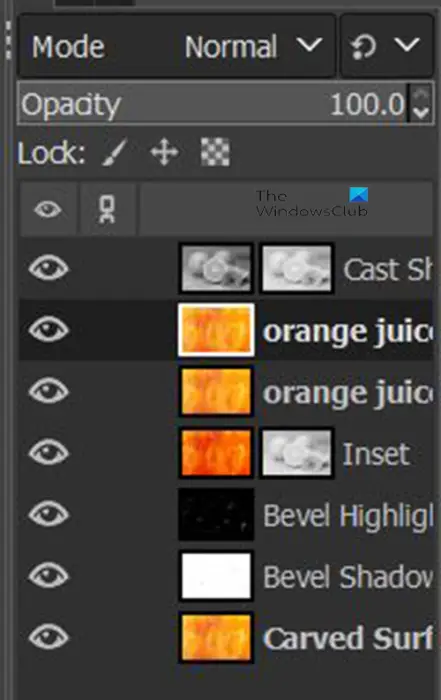
งานศิลปะประกอบด้วยทั้งหมดเจ็ดชั้น ภาพด้านบนแสดงเลเยอร์ที่อยู่ในงานศิลปะ
2] ไปที่ตัวเลือกการส่งออก
นี่คือขั้นตอนที่จะส่งออกไฟล์เป็น PDF
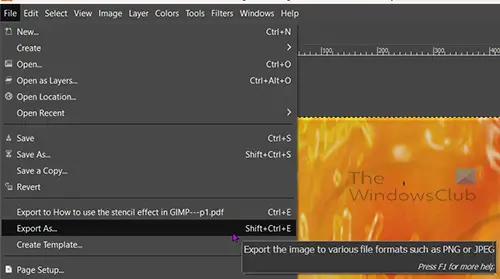
ไปที่แถบเมนูด้านบนแล้วกด ไฟล์ แล้ว ส่งออกเป็น หรือกด Shift + Ctrl + E บนแป้นพิมพ์ของคุณ
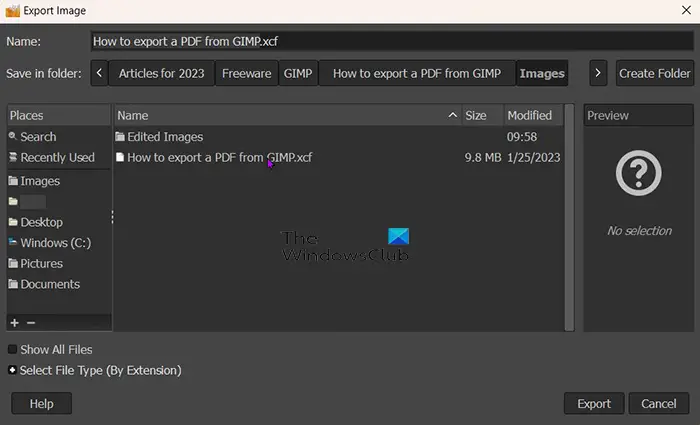
หน้าต่างส่งออกรูปภาพจะเปิดขึ้น และที่ด้านบน คุณจะเห็นชื่อปัจจุบันของไฟล์ คุณสามารถคงชื่อไฟล์นั้นไว้หรือเปลี่ยนแปลงได้ คุณจะเห็นรูปแบบไฟล์/ประเภทไฟล์หลังชื่อไฟล์ (example.jpeg)
3] เลือกประเภทไฟล์ PDF
ในหน้าต่างส่งออกรูปภาพ คุณจะเลือกรูปแบบไฟล์ซึ่งในกรณีนี้คือ PDF คุณสามารถเขียนรูปแบบไฟล์ตามหลังชื่อไฟล์ที่ด้านบน และ GIMP จะรู้โดยอัตโนมัติว่าไฟล์นั้นจะเป็น PDF เมื่อคุณกดปุ่ม ส่งออก ปุ่ม. วิธีนี้สามารถใช้เพื่อส่งออกไฟล์ประเภทอื่นๆ ได้ หากคุณต้องการส่งออกเป็นไฟล์ประเภทอื่นที่ไม่ใช่ PDF
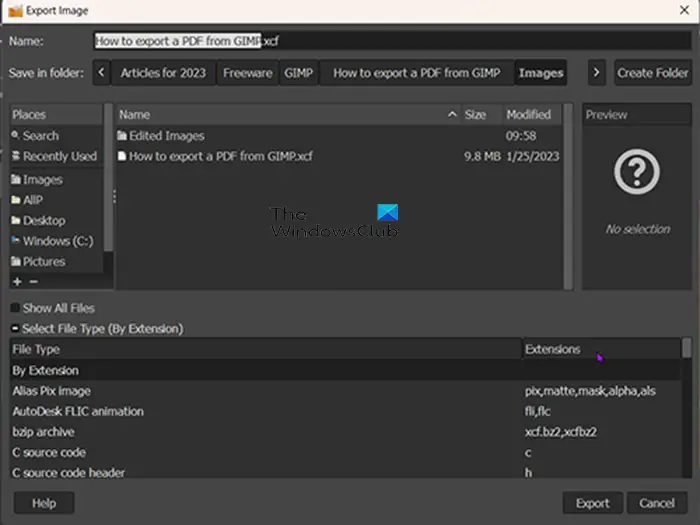
คุณยังสามารถเลือกรูปแบบไฟล์ PDF หรือรูปแบบไฟล์อื่นๆ ได้โดยคลิกที่รูปแบบไฟล์ ไปที่ด้านล่างของ ส่งออกรูปภาพ หน้าต่างและคลิก ปุ่มบวก (+) ข้าง เลือกประเภทไฟล์ (ตามนามสกุล) . เมื่อคุณคลิกเครื่องหมายบวก คุณจะเห็นด้านล่างของหน้าต่างส่งออกรูปภาพขยายแสดงรูปแบบไฟล์ต่างๆ คลิกที่คุณต้องการเลือก ในกรณีนี้ จะเป็น PDF เมื่อคุณเลือกประเภท/รูปแบบไฟล์แล้ว ให้กด ส่งออก . เมื่อคุณกด ส่งออก เดอะ ส่งออกรูปภาพเป็น PDF หน้าต่างตัวเลือกจะปรากฏขึ้น
4] ส่งออกเป็นเอกสาร PDF หน้าเดียว
ขั้นตอนนี้เป็นที่ที่งานศิลปะจะถูกบันทึกเป็นหน้า PDF เดียวในเอกสาร pdf ขั้นตอนนี้ใช้ได้กับอาร์ตเวิร์ก GIMP ที่มีเพียงเลเยอร์เดียวหรือในกรณีที่คุณต้องการบันทึกอาร์ตเวิร์กที่มีหลายเลเยอร์เป็นเลเยอร์เดียวในไฟล์ PDF
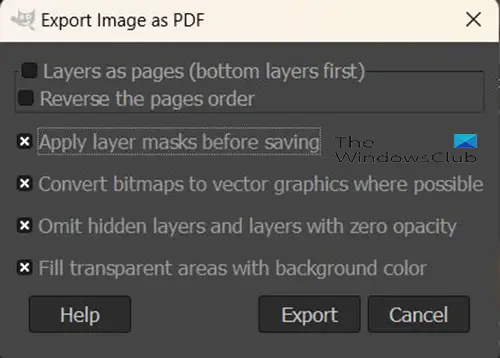
เดอะ ส่งออกรูปภาพเป็น PDF เป็นที่ที่คุณจะเลือกคุณสมบัติสำหรับไฟล์ PDF ของคุณ คุณจะเลือกตัวเลือกเพื่อทำให้ไฟล์ของคุณถูกบันทึกเป็น PDF ด้วยหน้าเดียว
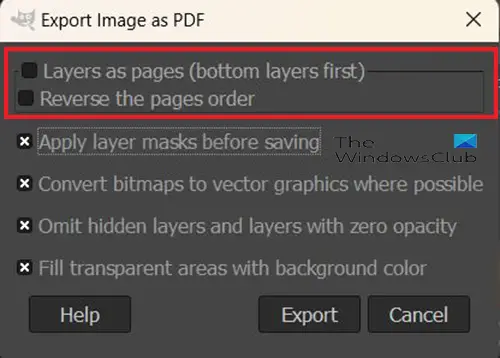
สองตัวเลือกแรกที่ด้านบนของหน้าต่างส่งออกรูปภาพเป็น PDF คือ เลเยอร์เป็นหน้า (ชั้นล่างสุดก่อน) และ ย้อนกลับลำดับหน้า . ตัวเลือกทั้งสองนี้จะควบคุมจำนวนหน้าที่จะบันทึกในไฟล์ PDF หากไฟล์ GIMP มีเพียงหนึ่งเลเยอร์ แสดงว่ามีสองตัวเลือกบนสุด เลเยอร์เป็นหน้า (ชั้นล่างสุดก่อน) และ ย้อนกลับลำดับหน้า จะไม่สามารถคลิกได้ จากนั้นคุณสามารถเปลี่ยนแปลงตัวเลือกอื่นๆ แล้วคลิก ส่งออก .
5] ส่งออกเป็นเอกสาร PDF หลายหน้า
คุณอาจต้องการส่งออกเลเยอร์ในงานศิลปะ GIMP เป็นหน้าต่างๆ ในไฟล์ PDF โดยทำตามขั้นตอนข้างต้น (ขั้นตอนที่ 4) เนื่องจากอาร์ตเวิร์กมีหลายเลเยอร์ ตัวเลือกทั้งสองในหน้าต่างตัวเลือกส่งออกรูปภาพเป็น PDF จึงสามารถคลิกได้ ตัวเลือกเหล่านี้คือ เลเยอร์เป็นหน้า (ชั้นล่างสุดก่อน) และ ย้อนกลับลำดับหน้า . เลเยอร์เป็นหน้า (ชั้นล่างสุดก่อน) จะวางชั้นล่างสุดในงานศิลปะ GIMP ก่อนในเอกสาร PDF ย้อนกลับลำดับหน้า ตัวเลือกจะกลับลำดับของเลเยอร์ในงานศิลปะ GIMP เมื่อบันทึกเป็น PDF
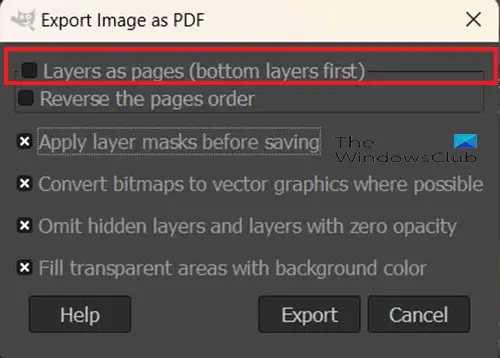
หากต้องการส่งออกอาร์ตเวิร์กเป็นเอกสาร PDF ที่มีหลายหน้า คุณจะต้องเลือกตัวเลือกแรกในการส่งออกรูปภาพเป็น PDF ( เลเยอร์เป็นหน้า (ชั้นล่างสุดก่อน) . หากคุณคลิกตัวเลือกนี้แต่ไม่ใช่ตัวเลือกย้อนกลับลำดับหน้า แต่ละเลเยอร์จะถูกบันทึกไว้ในหน้าอื่นโดยชั้นล่างสุดจะอยู่ในหน้าแรก เดอะ ย้อนกลับลำดับหน้า ตัวเลือกจะกลับลำดับเลเยอร์ในเอกสาร PDF
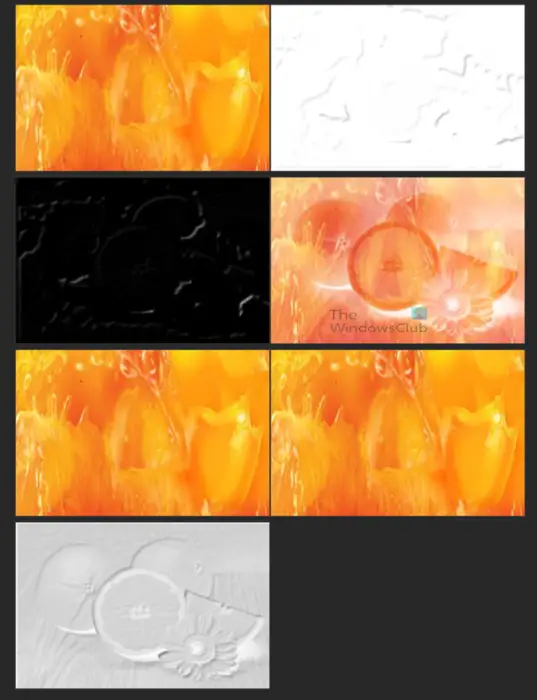
ภาพนี้แสดงลักษณะของเลเยอร์ที่แยกจากกันในไฟล์ PDF แต่ละรายการอยู่ในหน้าอื่น อย่างไรก็ตาม การดูหน้าเว็บถูกเปลี่ยนเพื่อให้สามารถแสดงทั้งหมดบนหน้าจอพร้อมกันได้ แต่ละเลเยอร์เหล่านั้นถูกรวมเข้าด้วยกันเพื่อสร้างเอฟเฟกต์ลายฉลุใน GIMP

นี่คือภาพเมื่อเลเยอร์ทั้งหมดรวมกันใน GIMP เพื่อสร้างเอฟเฟกต์ลายฉลุ
6] เปิดเอกสาร PDF อีกครั้งใน GIMP
ด้วยงานศิลปะ GIMP ที่บันทึกเป็น PDF คุณสามารถเปิดใหม่ใน GIMP และดูเลเยอร์ต่างๆ ที่ประกอบเป็นไฟล์ GIMP ดั้งเดิม เพื่อให้เป็นไปได้ คุณจะต้องตรวจสอบให้แน่ใจว่า PDF ที่ส่งออกมีไฟล์ เลเยอร์เป็นหน้า (ชั้นล่างสุดก่อน เลือกตัวเลือกแล้ว ตัวเลือกนี้ทำให้เลเยอร์เป็นเลเยอร์แทนการทำให้งานศิลปะรูปภาพแบนราบและวางไว้ในหน้าเดียว
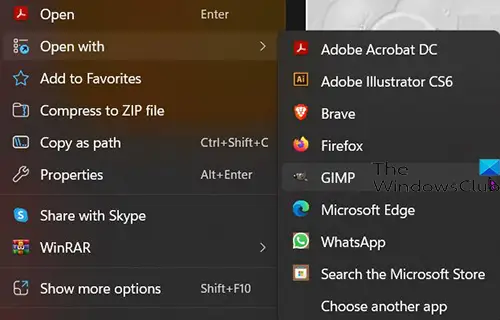
หากต้องการเปิดไฟล์ PDF ใน GIMP ด้วยเลเยอร์ที่แยกจากกัน ให้ค้นหาไฟล์ PDF แล้วคลิกขวาที่ไฟล์ แล้วเลือก เปิดด้วย แล้ว คนพิการ .
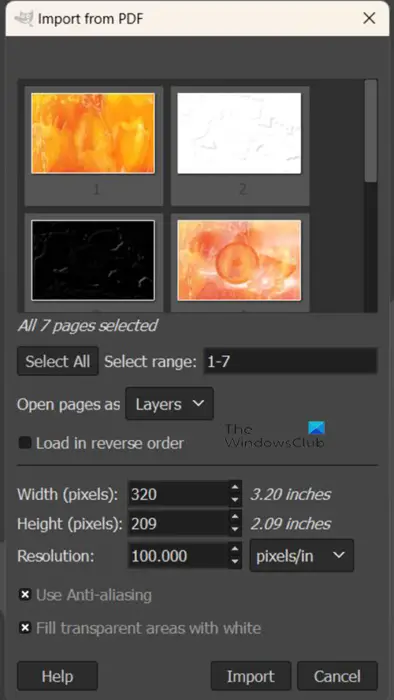
ปลุกแล็ปท็อปโดยปิดฝา
หน้าต่างตัวเลือกนำเข้าจาก PDF จะปรากฏขึ้น
เปิดหน้าเป็นเลเยอร์
จากนั้นคุณสามารถเลือกได้ว่าต้องการเปิดหน้า PDF เป็นเลเยอร์หรือไม่
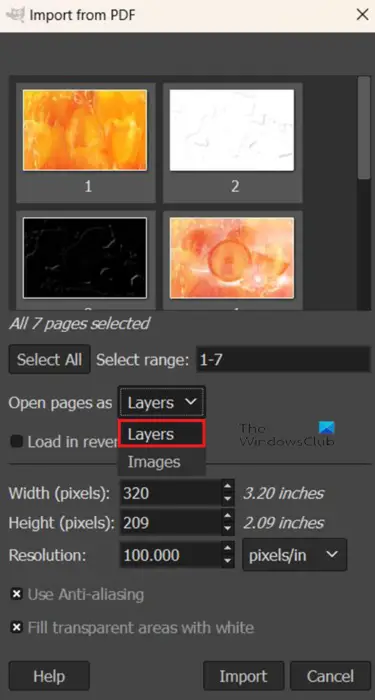
หากต้องการเปิดหน้า PDF เมื่อเลเยอร์ต่างๆ ไปที่ เปิดเพจเป็น และคลิกลูกศรลงหากเลเยอร์ไม่ใช่ตัวเลือกแรก เมื่อคุณเลือกเลเยอร์แล้วให้ทำการเปลี่ยนแปลงอื่น ๆ ที่คุณต้องการในตัวเลือกจากนั้นกดนำเข้า คุณจะเห็นภาพที่เปิดขึ้นในแผงเลเยอร์ใน GIMP เป็นเลเยอร์แยกต่างหาก
เปิดหน้าเป็นรูปภาพ
คุณสามารถเลือกเปิดหน้า PDF เป็นรูปภาพได้
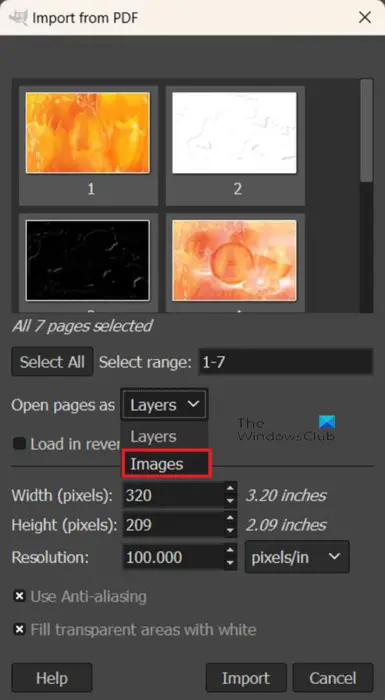
หากต้องการเปิดหน้า PDF เป็นภาพ ให้ทำตามขั้นตอนเพื่อเปิด PDF อีกครั้งใน GIMP จากนั้นเมื่อหน้าต่างตัวเลือกนำเข้าจาก PDF ปรากฏขึ้น ให้ไปที่ เปิดเลเยอร์เป็น แล้วคลิกลูกศรแบบเลื่อนลงแล้วเลือก รูปภาพ . คุณสามารถเลือกตัวเลือกอื่นๆ ที่คุณต้องการหรือปล่อยไว้ตามเดิมแล้วคลิกนำเข้า คุณจะเห็นภาพแต่ละภาพที่อยู่ในหน้าแยกกันเปิดเป็นภาพแยกกันบนผืนผ้าใบที่แยกจากกันใน GIMP
ความสามารถในการส่งออกงานศิลปะ GIMP เป็น PDF เป็นวิธีที่ยอดเยี่ยมในการบันทึกเลเยอร์แยกต่างหาก หากคุณต้องการแสดงแยกต่างหากจากอาร์ตเวิร์กที่รวมกัน คุณยังสามารถทำให้อาร์ตเวิร์กแบนลงได้หากมีหลายเลเยอร์แต่ยังคงคุณภาพสูงไว้ ไฟล์ PDF มีแนวโน้มที่จะรักษาคุณภาพสูงหากแหล่งที่มามีคุณภาพสูง
อ่าน: วิธีทำให้รูปภาพจางลงและทำให้มันหายไปใน GIMP
สามารถเปิดไฟล์ PDF ใน GIMP ได้หรือไม่
PDF ที่คุณส่งออกจาก GIMP สามารถเปิดใน GIMP ได้อีกครั้ง ซึ่งจะถือว่าเป็นการนำเข้าไปยัง GIMP หากต้องการนำเข้าไฟล์ PDF เข้าสู่ GIMP คุณต้องค้นหาไฟล์บนอุปกรณ์ของคุณและคลิกขวาที่ไฟล์ จากนั้นเลือก Open as then GIMP GIMP จะเปิดขึ้นและหน้าต่างตัวเลือกนำเข้าจาก PDF จะเปิดขึ้น ที่นี่คุณสามารถเลือกเปิดหน้า PDF เป็นเลเยอร์หรือเป็นรูปภาพได้ จากนั้นคุณกดนำเข้าเพื่อวาง PDF ลงใน GIMP
ไฟล์ PDF ที่ไม่ได้ส่งออกจาก GIMP สามารถนำเข้าไปยัง GIMP ได้หรือไม่
คุณสามารถเปิดเอกสาร PDF อื่นๆ ใน GIMP ได้โดยคลิกขวาที่ไฟล์ PDF แล้วไปที่ เปิดด้วย แล้ว คนพิการ . GIMP จะเปิดขึ้นและหน้าต่างตัวเลือกนำเข้าจาก PDF จะเปิดขึ้น จากนั้นคุณสามารถเลือกเปิดหน้า PDF เป็นชั้นหรือเป็นรูปภาพได้















